Crearea unui alias de bază de date
Titlul lucrării: Crearea unei baze de date alias
Specializarea: Informatică, Cibernetică și Programare
Descriere: Când lucrați cu foi de calcul sau baze de date locale SGBDR bază de date în sine se află fie în directorul și discul este stocat într-un set separat de fișiere, sau pe un server de la distanță. Apel la baza de date are loc prin alias (Alias bază de date).
Mărime fișier: 1.11 MB
Job descărcat: 1 persoană.
Activitatea de laborator №1
Crearea unui alias de bază de date
Atunci când se lucrează cu un tabel al bazei de date locală sau baza de date sau baza de date în sine este plasat într-un director de pe disc și stocate într-un set separat de fișiere, sau pe un server de la distanță. Apel la baza de date are loc prin alias (Alias bază de date).
Numele de utilizator trebuie să fie înregistrate pe o anumită mașină, care va fi pus la dispoziție în baza de date. Pseudonime Baza de date BDE și alte setări sunt stocate în fișierul idapi32.cfg localizat în același director ca și fișierele BDE.
Crearea și de a lucra cu baza de date alias-uri este produs din BDE Administrator de utilitate. Pentru a crea un alias, trebuie să selectați Obiect Nou din meniul principal al utilitarului. În fereastra prezentată în Fig. 1. 1. se va cere să selectați un driver pentru a accesa baza de date.
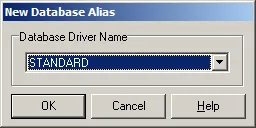
Fig. 1.1. fereastră de selecție șofer
În acest caz, este necesar să părăsească elementul selectat și STANDARD apăsați butonul OK. alias bază de date creată, puteți redenumi pe gustul tau. În exemplul de alias numit TestAias. În partea dreaptă a ferestrei ca valoarea proprietății Path specifică calea către baza de date. De obicei, doriți să creați directorul în care mai târziu, această bază de date va fi localizat. Exemplul folosește calea D: \ 3kurs \ baze de date \ testdb (Fig 1. 2.).
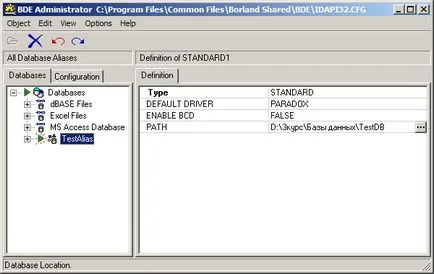
Fig. 1. 2. Creați și configurați un alias
Calea director poate fi specificat cu o casetă de dialog care este activată cu butonul din câmpul Path. După finalizarea acestor pași, trebuie să salvați datele pentru a crea porecle. Pentru a face acest lucru, efectuați Obiectul comandă de meniu Aplicare.
Fereastra care arată cele de mai sus este prezentată în Fig. 1. 2.
Crearea tabelelor bazei de date
Puteți utiliza utilitarul Database Desktop pentru a crea tabelele bazei de date. Mai întâi trebuie să setați directorul de lucru. Acest lucru ar trebui să facă
BDE comanda meniului Fișier directorul de lucru și din lista Aliases, selectați alias nou creat. Astfel, la deschiderea tabelelor de dialog de selecție (pentru bazele de date locale) se va deschide exact un director în care se află.
Pentru a crea un tabel, trebuie să selectați fișierul de elementul de meniu nou Tabel.
În fereastra care apare, selectați tipul de tabel. Pentru a pune în aplicare cazul de testare trebuie să selectați Paradox 7. Ca rezultat, caseta de dialog va fi activat, așa cum este prezentat în Fig. 3. 1. Fiecare rând corespunde unui domeniu specific în tabelul creat.
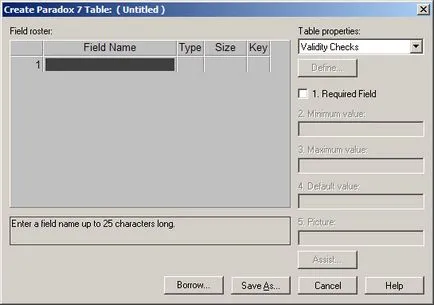
Fig. 1. Tabelul 3: Determinarea structurii
Coloana numele_campului afișează numele câmpurilor generate de tabel. coloana Toure specifică tipurile lor. Pentru câmpurile șir dimensiunea coloanei indică dimensiunea acestora. O cheie în coloana marcată cu un simbol asterisc al acelor domenii care vor fi incluse în cheia primară.
Pentru testul pe care doriți să creați un tabel care conține informații despre studenți. Acesta va conține câmpuri STUDENT, GROUP si DATAPOSTUP. Pentru a selecta un tip de câmp în definiția sa, trebuie să mergeți în Tour, și apăsați bara de spațiu. În același mod este câmpul de intrare marcată în cheia.
Descriere câmpuri create tabelul bazei de date este prezentată în tabelul. 1. 1.
1. Tabelul 1. Descrierea câmpurilor din tabel „studenți“.
Orice anumite restricții, puteți specifica domeniul tabelului:
- Obligatoriu modificator de câmp indică faptul că câmpul trebuie să fie completate de date.
- Limitarea Valoarea minimă specifică valoarea minimă care poate fi conținută în cutie.
- Valoarea maximă specifică valoarea maximă care poate fi conținută în cutie.
- Parametrul Valoare implicită definește valoarea pe care câmpul va fi luată în mod implicit.
- Parametrul imagine specifică șablonul care va fi stocat în domeniu.
Cheia primară va fi construit pe podea w STUDENT.
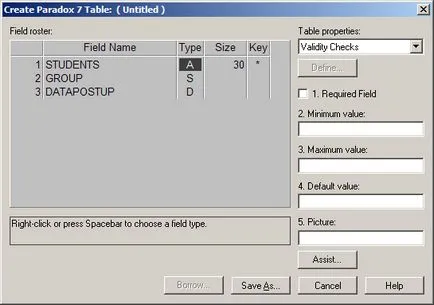
Fig. 1. Tabelul 4. "Studenții".
Pentru câmpurile Student și Grupul ar trebui să stabilească o limită de câmp obligatoriu. Fig. 1. Figura 4 prezintă una din etapele de formare a mesei. În continuare, trebuie să alegeți o limbă conducătorului auto pentru textul românesc este afișat în baza de date, fără distorsiuni. În acest scop, lista de proprietăți de masă, trebuie să selectați tabelul Limbă, apoi faceți clic pe butonul Modificare și selectați din lista care apare în valoarea Pdox ANSY chirilic. Acum puteți salva un tabel Elevii numit folosind butonul Save / Save As.
Definirea indecși și integritatea referențială
Pentru a continua, trebuie să creați un tabel care conține date cu privire la evaluările elevilor. Structura acestui tabel este prezentată în Tabelul. 1 .2. Pe lângă câmpuri informative de masă auto-incrementează conține un câmp care va fi folosit ca o cheie.
Tabelul 1 .2. Tabelul „Evaluarea“
Pentru gradul de câmp, care vor fi stocate de evaluare, trebuie să fie stabilite anumite restricții. Trebuie să selectați câmpul obligatoriu, parametrul valoare minimă pentru a seta o valoare egală cu trei, iar pentru valoare maximă - cinci. Crearea unui tabel pe care doriți să salvați numele GradeTab. Acesta va trebui, de asemenea, pentru a crea un index pe câmpurile STUDENT, EXAMENUL și GRADE. În acest scop, tabelul lista de proprietăți trebuie să fie stabilite indexuri secundare și faceți clic pe butonul Define. Ca rezultat, fereastra va fi activat, așa cum se arată în Fig. 1. 5.
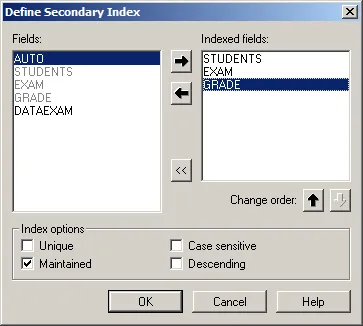
Fig. 1. 5. Crearea unui index.
Indicele secundar poate avea capacități și care sunt supuse restricțiilor impuse prin utilizarea casetele de selectare din caseta de dialog suplimentare:
- opțiune unică impune ca toate valorile care alcătuiesc indexul să fie unic.
- Cazul sensibil indică faptul că indicele este sensibil la caz.
- Parametrul Menținut specifică faptul că indexul va fi actualizat de fiecare dată când o modificare a setului de date care urmează să fie produse. În cazul în care acest lucru nu este verificat, indicele este actualizat numai atunci când se lucrează direct cu ei.
- Descendentă parametru specifică direcția opusă de sortare valorilor indicelui. În cazul în care caseta nu este bifată, sortarea se face în direcția înainte.
Creează un index pentru a păstra. Apăsați butonul OK și introduceți numele Somelndex index. Ulterior, indicele poate fi schimbat. Pentru a face acest lucru, trebuie să-l selectați din listă și faceți clic pe butonul Modificare.
Acum trebuie să definiți integritatea referențială. Elevii de masă GradeTab și sunt în ceea ce privește „unu-la-mulți“. Un student poate trece câteva examene pentru diferite estimări. Acum, această relație ar trebui să fie greu codificate în proiect. Ai nevoie pentru a deschide tabelul GradeTab și selectați meniul Tabel Restructurare. Tabelul se deschide pentru a efectua modificări. În lista de proprietăți de masă, selectați elementul Referențială Integritatea și faceți clic pe butonul Define. Ca rezultat, fereastra de dialog va fi activat, așa cum se arată în Fig. 1. 6.
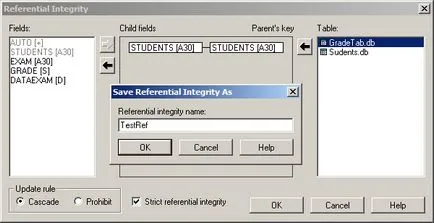
Fig. 1. 6. Determinarea integrității referențiale.
Pe partea stângă a ferestrei arată tabel câmpurile GradeTab. Este necesar să se creeze o legătură pe podea w STUDENT. Prin urmare, este necesar să selectați tabelul copil prin dublu-clic. Paul e Bud este pus pe lista de câmpuri pentru copii. Apoi, trebuie să alegeți tabelul Elevi, situat în lista de masă, care este situat în partea dreaptă a ferestrei. câmpurile adecvate sunt încărcate în tabelul cheie părintelui și conexiunea va fi stabilită automat.
Parametrii suplimentari pot fi determinate pentru integritatea referențial creat:
Grupul de actualizare regulă vă permite să setați reguli pentru modificarea înregistrărilor:
- comutator Cascade indică faptul că actualizările de date sunt în cascadă;
- Interziceți comutator interzice o schimbare a valorilor, cheia primară, atâta timp cât există înregistrări legate.
Strict caseta de validare referentiala Integritate în stare activă interzice lucrul cu masa de paradox în paradox pentru pachetul DOS. Rămâne doar să atribuie nume relativ TestRef și salvați-l prin apăsarea butonului OK.
Pentru a dezvolta o aplicație simplă bază de date
Acum, că este creată baza de date, puteți începe să creați prima aplicație pentru a lucra cu ea. În primul rând, în Delphi creați un nou proiect. Apoi, este necesar să se adauge un modul de comandă de date Fișier meniul principal modulul de date nou . Modulul trebuie să fie salvat ca DataModule. Este necesar să se aranjeze două e bl TTA componente, care sunt pe fila BDE și două componente T D ataSource. care sunt pe fila DataAccess. Pentru ambele componente TTA bl e în proprietatea Numele bazei de date ar trebui să fie selectate din lista de TestAliace valoare. Tabelul 1 Component trebuie redenumit StudentsTb l folosind proprietățile Name și e2 abl component T - în GradeTb l. De asemenea, componenta 1 sursa de date ar trebui să aibă un nume StudentsSrc, un DataSource2 - GradeSrc.
Acum este necesar pentru a lega componentele perechilor de tabele și surse de date. Cu ajutorul proprietăților setului de date trebuie să fie legat cu StudentsTb l StudentsSrc, un GradeTbl - cu GradeSrc. În acest stadiu, este deja posibil să se definească relațiile dintre tabele. Pentru această proprietate componentă mamă MasterSource GradeTbl trebuie să precizeze sursa de date, care va conecta componente la masa părinte. În acest caz, se va StudentSrc. Mai târziu, în componenta MasterFields aceeași proprietate trebuie să specificați câmpurile care vor fi conectate. Partea dreaptă a proprietăților, faceți clic pe butonul și o casetă de dialog va apărea așa cum se arată în Fig. 1. 7.
Acesta conține două liste # 151; Domenii de master și de detaliu câmpuri. Acestea sunt domeniile pe care le puteți crea un link. În ambele liste, este necesar să se selecteze studentului câmpuri, apoi faceți clic pe butonul Add. va fi creată o relație între tabele. În lista indexuri disponibile arată indicii disponibile, care, de asemenea, poate crea un link.
Apoi, pe forma principală a unei aplicații trebuie să plasați două componente TDBGrid, care sunt situate pe datele controlului fila a componentei paletă. modul de date ar trebui să fie conectat la modulul principal al o linie de cod:
Listarea 1 .1. Punerea în aplicare a meniului contextual al metodelor
Procedura TForml.DeleteRecClick (Expeditor: TObject);
dacă PopupMenul.PopupComponent = DBGrid 1 atunci
cu DataModulel.StudentsTbl do
în cazul în care statul = dsBrowse atunci